Оплата по штрих коду Сбербанк ОнлайнОплата по штрих коду Сбербанк Онлайн
Содержание:
- Алгоритмы сканирования
- Можно ли расплачиваться QR-кодом в магазине
- Инструкция по оплате услуг через систему ВТБ-онлайн
- Какие квитанции можно оплатить
- Что можно оплатить
- Как получить деньги по QR-коду Тинькофф
- Оплата по QR коду Сбербанк Онлайн
- Сущность кодирования
- Как оплатить квитанцию по штрих-коду в Сбербанке
- Регистрация и выбор поставщика услуги
- Расчеты через Личный кабинет
- Оплата коммунальных услуг через терминал Сбербанка
- Оплата услуг ЖКХ через банкомат Сбербанка
- Как оплатить налоги через приложение Сбербанк Онлайн
- Заключение
Алгоритмы сканирования
Сканирование кода с помощью устройств производится по алгоритму:
- зайти в личный кабинет на сайте СБ Онлайн, предварительно пройдя авторизацию в приложении на мобильном устройстве;
- в кабинете выбрать вкладку «Платежи и переводы» и найти нужного поставщика;
- нажать кнопку QR-кода и поместить квадрат на квитанции в прямоугольник.
После этого устройство считает штрих-код, и реквизиты заполнятся автоматически. Дальнейшие действия заключаются в выборе карты списания средств и данных о плательщике – фамилия имя отчество, адрес проживания и сведения о паспорте. На последнем этапе вводится код из СМС, которое присылает система Интернет-банкинга.
Оплата квитанции с помощью кода достаточно удобна и позволяет избежать ошибок при ручном заполнении, однако после того, как реквизиты будут внесены в форму оплаты их необходимо проверить на предмет опечаток.
Размер поля QR кода в основном стандартен, но определяется поставщиком услуг, который размещает его на бланках оплаты. Код не масштабируется, поскольку качество сканирования может значительно снизиться. Сегодня наиболее популярно размещение кода на квитанциях и на сайте организаций. Для оплаты система предложит распечатать код в необходимом размере и качестве.
При оплате через смартфон процедура проще:
- зайти на сайт, авторизоваться в Сбербанк Онлайн и выбрать пункт «Платежи и переводы»;
- выбрать подпункт с целью оплаты: ЖКХ, мобильный телефон, штрафы в ГИБДД и т.д;
- на экране появится пункт «Отсканировать штрих-код», если квитанция подразумевает такую оплату;
- устройство запрашивает доступ к камере для снимка кода на квитанции. Разрешаем доступ и подносим к камере мобильного устройства штрих-код и фотографируем его;
- если фотография сделана качественно и код прочитан системой, то реквизиты заполнятся автоматически;
- операцию необходимо подтвердить кодом с мобильного телефона.
Для того, чтобы код был отсканирован достоверно нужно иметь хорошую камеру – не менее 8,3 Мгп. Только в этом случае код отсканируется и реквизиты будут заполнены. Можно попробовать поработать и с менее качественными камерами, но пользователи отмечают, что возникают трудности с распознаванием кода.
Таким образом, штрих-код действительно необходимое приложение, позволяющее сэкономить массу времени. Мобильные приложения с СБ онлайн абсолютно бесплатны, также как и сканнеры кодов. Процедуры полностью конфиденциальны и защищены протоколами безопасности.
2017, Плати легко. Все права защищены.
Также читайте
Как в Сбербанк Онлайн перевести деньги со сберкнижки на карту
У многих может возникнуть необходимость в быстром переводе и дальнейшем использовании денежных средс…
Как оплатить капремонт через Cбербанк Онлайн
Вот уже несколько лет граждане России периодически получают квитанции за капремонт многоквартирных д…
Что делать, если банкомат съел карту Сбербанка
Выражением «съел» считается невозврат банкоматом вставленной карты. Такое бывает, но довольно в редк…
Как перевести деньги на Мегафон с карты Сбербанка
В борьбе за клиентов Сбербанк вынужден постоянно совершенствовать систему обслуживания. Сегодня ПАО …
Можно ли расплачиваться QR-кодом в магазине
Было бы удобно, если бы покупатель смог оплачивать товары и услуги с помощью все тех же QR-кодов. Например, хочет он купить телефон: продавец предоставляет ему код, тот его сканирует из мобильного банкинга и совершает оплату картой, не имея ее в наличии. Предполагается, что в код будут занесены реквизиты расчетного счета магазина или поставщика услуг.
Но пока что этот сервис не реализован. Все идет к тому, что он вскоре появится. Центральный Банк уже давно ведет разработку проекта по введению этой технологии в работу, и с 30 августа 2019 года будет запущен пилотный проект. Если он пройдет успешно, что вероятнее всего, то такой прием оплаты будет встречаться повсеместно, в любых магазинах.
Планируется введение нескольких форм приема оплаты через QR-код, каждый бизнес будет использовать удобный для него:
- статистический. В этом случае на кассе продавец сразу вывешивает QR-код, в котором зашифрованы платежные реквизиты расчетного счета. Клиент покупает, например, килограмм картошки, продавец взвешивает товар и озвучивает сумму. Покупатель открывает мобильный банк, сканирует через него код продавца и сам заносит сумму списания. Здесь уже продавцу нужно будет следить, чтобы покупатель внес нужную сумму;
- динамический, то есть покупателю будет предлагаться код, в котором уже зашифрованы и сведения о покупке, и ее цена, и реквизиты банковского счета продавца. Предполагается, что для совершения операции продавец будет каждый раз создавать новому покупателю индивидуальный код на специальном устройстве. Код выводится на дисплей этого устройства, покупатель его считывает своим сканером и подтверждает операцию

Крупных ритейлеров больше заинтересует второй вариант, он более им удобен, особенно в рамках большого потока покупателей. Самим магазинам не нужно будет приобретать дополнительное оборудование для реализации нового метода приема оплаты, нужно будет только модернизировать программное обеспечение.
ЦБ планирует стимулировать магазины начать прием оплаты за товары по QR-коду. Так, он планирует устанавливать более низкую комиссию за такой платеж, чем за стандартный прием оплаты с банковской карты. Планируется, что магазины будут платить не больше 0,5%, тогда как при обычном эквайринге бизнес отдает не меньше 1,5-2%.
Инструкция по оплате услуг через систему ВТБ-онлайн
Интерфейс ВТБ-онлайн простой и интуитивно понятный. В пошаговой инструкции к каждому из основных видов платежей подробно описано, как быстро и надежно совершить нужный платеж. Также можно воспользоваться подсказками онлайн-системы или обратиться к консультанту банка.
Платежи в ВТБ-онлайн можно совершать:
| Через офис ВТБ-Онлайн (с компьютера): | Через мобильное приложение: |
|---|---|
| доступ с любого компьютера; | постоянный доступ со смартфона (требуется интернет-подключение); |
| полный функционал сервиса — под рукой все доступные операции без ограничений; | немного урезанный функционал; |
| двухфакторная проверка при запуске; | двухфакторная проверка при запуске; |
| мгновенное извещение об изменении статуса платежа. | извещение о статусе платежа требует повторного захода в нужный раздел. |
Оплата мобильной связи
В личном кабинете выберите раздел «Оплата услуг».
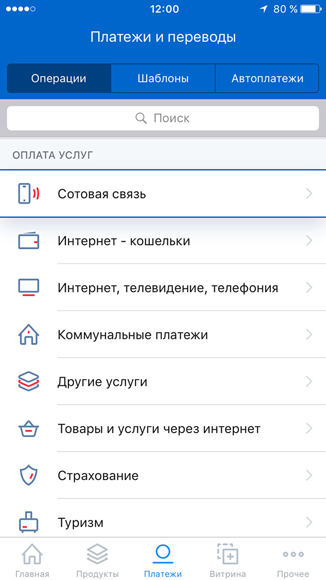
В разделе «Сотовая связь» выберите оператора (например, если хотите пополнить счет Мегафона, отметьте нужный логотип).

Введите сумму и номер телефона.
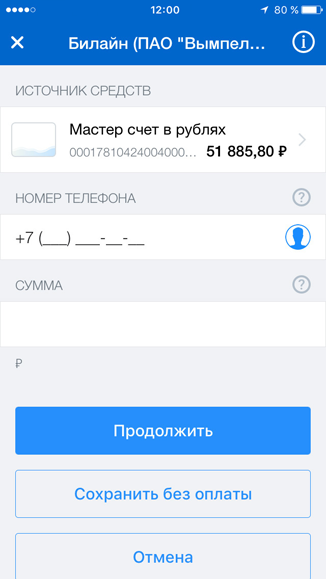
Проверьте правильность данных и подтвердите платеж специальным кодом: узнать код можно из сообщения, которое автоматически приходит на указанный вами номер телефона.
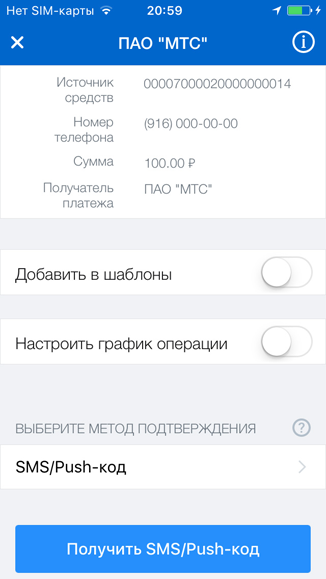
Оплата домашнего интернета и телефона
Принцип такой же, как в предыдущем пункте, только выбирается услуга «Интернет, телевидение, телефония», из возможных вариантов нужно указать фирму-провайдера (такую, например, как Ростелеком или ТТК), а вместо телефона в ряде случаев расчет осуществляется по лицевому счету. При таком способе расчета за телефон экономия времени очевидна.
Оплата коммунальных услуг с помощью телебанка
В списке управляющих компаний может не оказаться нужной вам организации. В этом случае можно платить по своим реквизитам. Банк ВТБ постоянно расширяет круг обслуживаемых компаний по коммунальному хозяйству жкх.
Оплата страховых услуг через систему ВТБ-Онлайн
Перейдите на страницу «Платежи» спуститесь до раздела «Оплата услуг», выберите категорию «Страхование».

Выберите страховую компанию, на чей счет будут перечисляться взносы (например, если вы работаете с агентством по ипотечному жилищному кредитованию АИЖК, введите в поисковой строке его название).

Введите информацию по реквизитам: номер счета-источника, сумму и др.
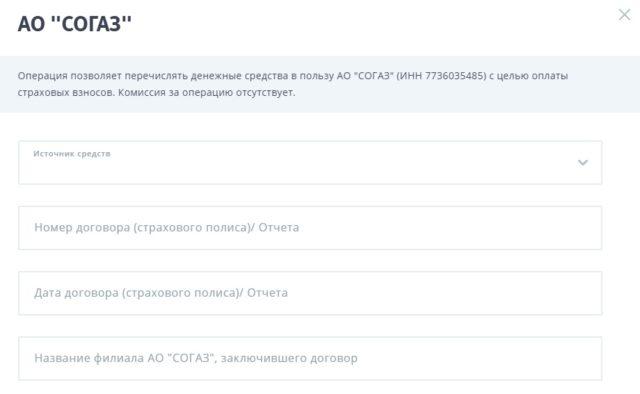
Проверьте введенные данные и подтвердите перевод.
Для сложных случаев заполнения (много реквизитов и др.) в системе действуют всплывающие подсказки. Например, если клиент не знает, что такое назначение платежа и как его правильно заполнять, система даст подсказку.
Погашение задолженности через ВТБ-онлайн
Выберите раздел «Оплата услуг». Перейдите в раздел «Налоги, штрафы и прочие госплатежи», операция «Оплатить налог».
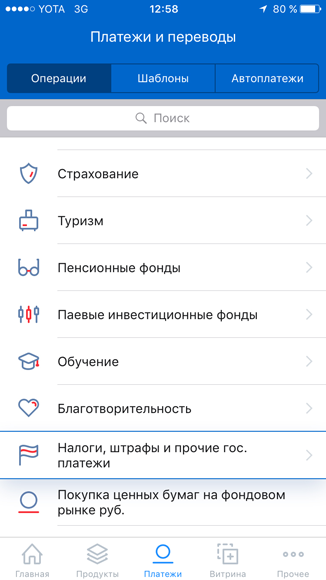
Выберите тип ввода «С загрузкой», затем тип идентификатора (ИНН или УИН) и введите его значение.
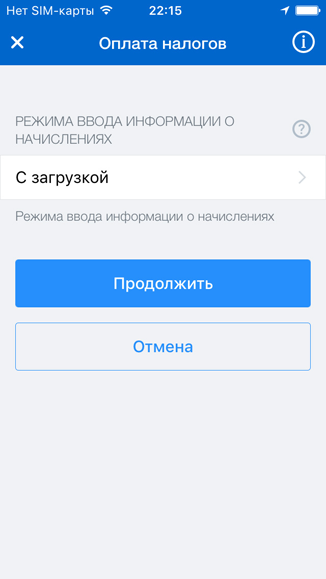
Выберите задолженность, которую хотите погасить.
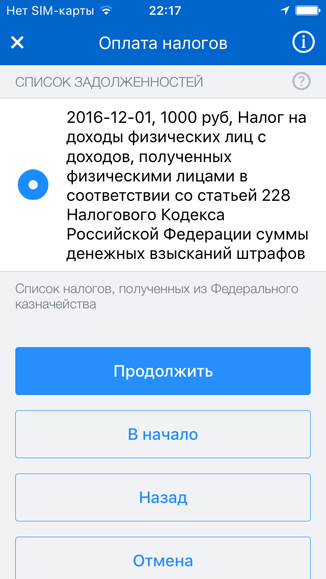
Укажите счет-источник.
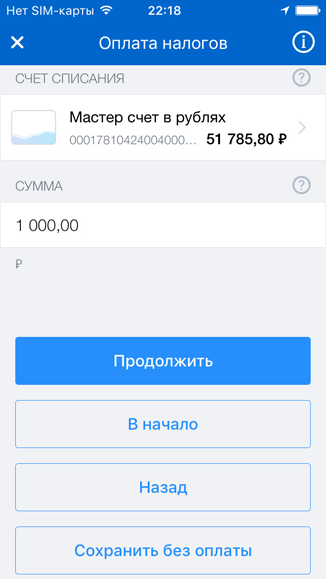
Проверьте данные и подтвердите платеж. Можете включить автоплатеж налога, нажав переключатель «Добавить в шаблоны».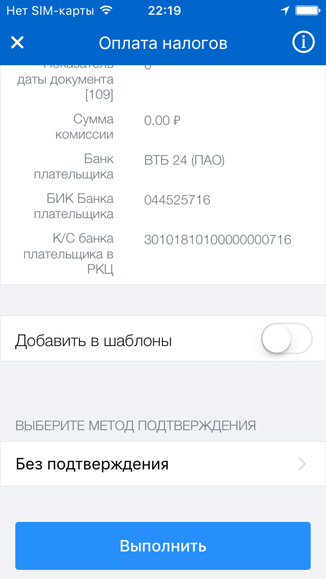
Оплата долга с помощью электронного кошелька «Яндекс.Деньги»
В системе «Яндекс.Деньги» можно привязать банковскую карту ВТБ к счёту. Зайдите в раздел «Оплата услуг» в боковом меню и выберите нужный пункт. В этом случае вы просто указываете счёт в ВТБ как источник. Держите документы под рукой, если по ИНН плательщика хотите быстро и легко избавиться от долгов.
Как можно оплатить счета ЖКХ без комиссии?
Возможна ли оплата коммунальных услуг без комиссии? Да, за это банк ВТБ комиссии не взимает. Любые регулярные платежи (кредит, ЖКХ, интернет, ТВ) можно настроить для автоматической оплаты по удобному для вас расписанию. Включите шаблон для нужной операции в ВТБ-онлайн – это избавит от необходимости постоянно держать в памяти все предстоящие платежи.
В конце работы с сервисом еще раз проверьте, все ли ваши платежи прошли, после чего можете выйти из личного кабинета или мобильного приложения. При закрытии страницы сессия сбросится, и снова нужно будет вводить данные – не забудьте записать логин и пароль. В дальнейшем осуществлять необходимые платежи через сервис ВТБ-онлайн можно будет в любой момент.
Какие квитанции можно оплатить
С помощью данного штрих-кода можно провести множество платежей. В QR-кодк Сбербанк онлайн заложены реквизиты оплаты, поэтому вам не нужно будет вводить их вручную. Если вы видите на квитанции характерный квадрат с черно-белым наполнением, то это значит, что платеж с использованием технологии QR возможен.
Кроме того, поставщики услуг могут размещать QR-код на электронных носителях – например, на своем сайте или в электронном письме с рассылкой платежных поручений. Удобнее всего будет распечатать такую квитанцию и провести с помощью Сбербанка оплату по QR коду. Не допускается масштабирование печатаемого изображения, поскольку при этом теряется качество, и при сканировании могут подставиться другие значения.
Чтобы точно убедиться, что оплата по QR коду в Сбербанк онлайн возможна, вы можете позвонить поставщику услуги и уточнить у него этот момент. Однако если поставщик формирует QR коды, то с оплатой проблем не должно возникнуть.
Что можно оплатить
QR в переводе с английского языка означает «быстрый отклик». Это уникальная закодированная ссылка, содержащая реквизиты предприятия, на счёт которого необходимо перевести денежные средства. Ранее для оплаты все данные приходилось вносить вручную, наличие штрих-кода на квитанции значительно упрощает этот процесс.
QR обычно располагается в правом углу платежки, считывается специальным устройством, которое способно расшифровать ссылку. С его помощью можно проводить следующие операции:
- Оплата ссуды Сберегательного банка;
- Закрытие займов, оформленных в иных кредитных учреждениях;
- Оплатить коммунальные платежи за воду, газ, электричество;
- Заплатить за школьное питание;
- Пополнить баланс телефона;
- Оплатить интернет;
- Внести средства на баланс транспортной карты;
- Оплачивать штрафы или налоги.
Для внесения платежа понадобиться доступ к интернету, квитанция и специальное устройство для считывания данных с QR-кода.
Как получить деньги по QR-коду Тинькофф
QR-код Тинькофф позволяет не только оплачивать платежи, но и снимать деньги в банкомате. Благодаря такой опции можно удобно отправлять перевод своим друзьям/родным/коллегам просто по рисунку с данными, зашифрованными в квадрате.
Как получить деньги по QR-коду Тинькофф? Сначала необходимо сформировать QR-код через мобильный банк, затем послать его адресату, чтобы он мог снять назначенную ему сумму:
- заходим в мобильный банк Тинькофф;
- находим в главном меню опцию оплатить;
- далее выбираем переводы — наличные;
- после чего в открывшемся окне указываем сумму для снятия и нажимаем Получить QR-код;
- затем фотографируем его для дальнейшего использования в банкомате (он так же будет сохранен в разделе События).
 Шаг 1
Шаг 1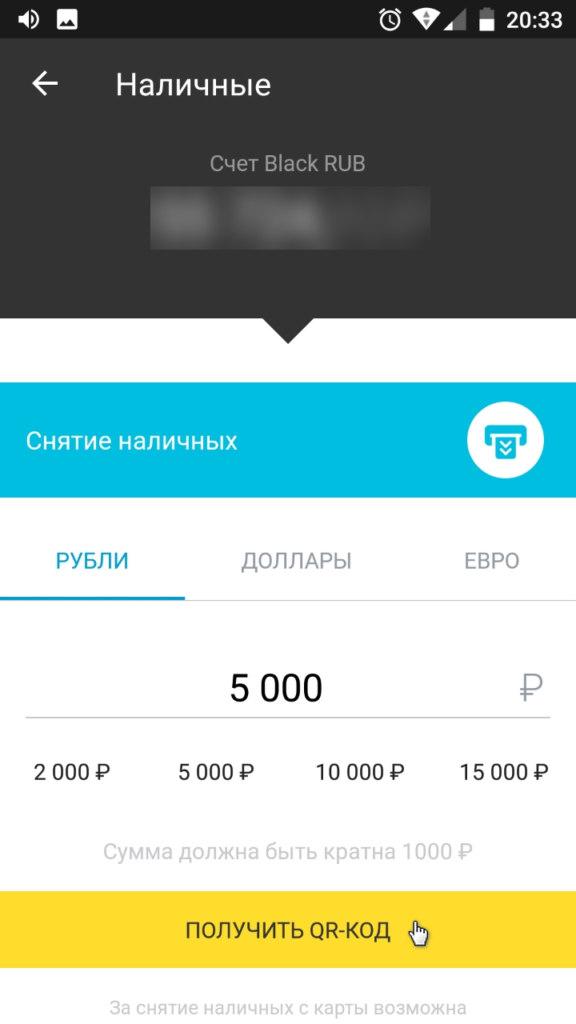 Шаг 2
Шаг 2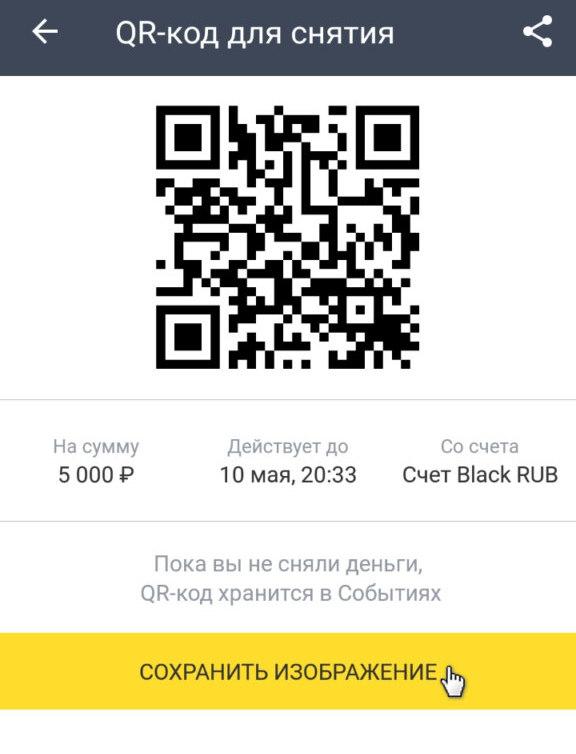 Шаг 3
Шаг 3
Чтобы снять деньги QR-коду, потребуется найти банкомат Tinkoff, нажать в основном меню Получить и дать устройству расшифровать картинку, подставив ее под сканер.
Процедура очень проста и уникальна:
- не потребуется реквизиты получателя;
- не нужно наличие карты, посещение банка;
- для отправки кода достаточно иметь установленный на телефоне мобильный банк Тинькофф;
- для получения – картинку с шифром и банкомат Тинькофф поблизости.
Снять деньги сможет любой человек, а не только клиент какого-либо банка. Функция очень удобна и популярна среди пользователей мобильного банка Тинькофф.
Оплата по QR коду Сбербанк Онлайн
- Откройте мобильное приложение и пройдите процедуру авторизации.
- Найдите в меню «Платежи и переводы», затем найдите тот вид услуг, которые вы хотите оплатить, и счет с которого будут списываться средства.
- Если данный поставщик услуг допускает данный способ оплаты, то вам нужно отсканировать штрих код.
- Как отсканировать штрих код в Сбербанк Онлайн? Нажмите на кнопку с изображением QR кода и наведите на него камеру мобильного устройства.
Но сегодня есть еще более простые методы оплаты коммунальных услуг, которые позволяют все проделать не выходя из дома — через Сбербанк Онлайн. Причем с недавних пор такая возможность появилась и для пользователей мобильного приложения. Итак, оплатить квитанцию ЖКХ вы можете через мобильное приложение с помощью QR кода. Рассмотрим, как в Сбербанк Онлайн оплатить по штрих коду, постольку, поскольку услуга такая появилась совсем недавно.
27 Июн 2018
stopurist
199
Сущность кодирования
QR-код используется различными компаниями России для упрощения процедуры проведения платежей. Он позволяет с минимальными усилиями оплачивать счета в СБ Онлайн и банкоматах банка. Технология – двухмерное штрихкодирование, с помощью которого зашифровывается большой объем информации. Код создан японскими разработчиками для облегчения работы в промышленной сфере. Сегодня сервис распространился повсеместно.
Сегодня с помощью штрих-кода можно оплатить:
- коммунальные платежи;
- образовательные услуги;
- налоги;
- сотовую связь;
- штрафы;
- транспортные карты;
- кредиты в других банках.
Наиболее распространенными системами распознавания кодов являются:
- Red Laser: работает даже с устаревшими устройствами со слабой камерой;
- QR App: разработан специально для Айфона;
- QR Scanner: наиболее скоростное приложение, для которого неважна четкая фокусировка. Сканер обладает сложным интерфейсом и больше подходит для уверенных пользователей.
Если телефон работает на базе операционной системы Андроид, то для него также можно скачать множество бесплатных и платных предложений с похожим функционалом.
Таким образом, для распознавания штрих-кода в СБ Онлайн, прежде всего, необходим качественный сканнер. Система не устанавливает список конкретных устройств по работе с кодами и сегодня считать QR можно с помощью мобильного телефона, планшета или ноутбука.
Как оплатить квитанцию по штрих-коду в Сбербанке
В мобильном приложении от Сберегательного банка так же можно внести оплату.
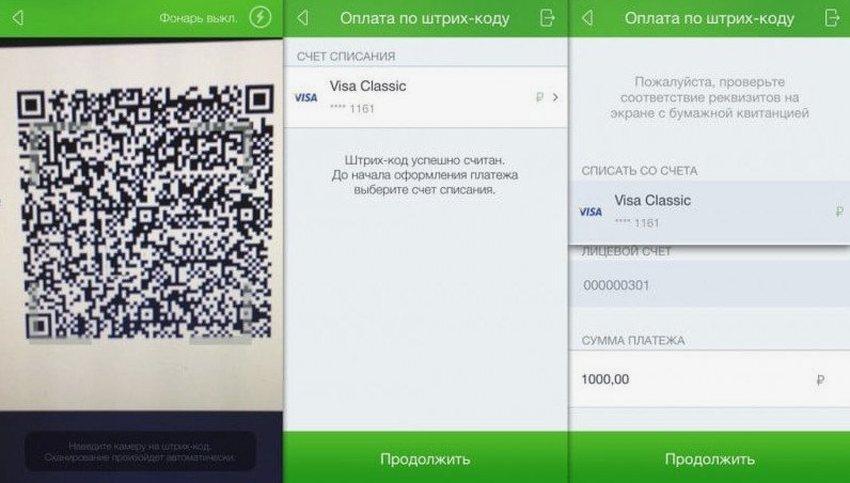 Сканирование двухмерного штрихкода производится камерой смартфона на любой платформе: андройд, айфон и др.
Сканирование двухмерного штрихкода производится камерой смартфона на любой платформе: андройд, айфон и др.
Пошаговая инструкция по внесению платежа с помощью штрих-кода через Сбербанк Онлайн:
- Зайдите в личный кабинет на сайте online.sberbank.ru, понадобится ввести логин и пароль;
- Найдите категорию «Платежи и переводы»;
- В строке поиска введите название услуги;
- В качестве варианта оплаты выберите «Скан штрих-кода». Убедитесь, что поставщик услуги поддерживает подобный вид платежей;
- Телефон может запросить доступ к камере, чтобы отсканировать штрих-код в Сбербанк Онлайн;
- К камере смартфона поднести QR и сделайте его фотоснимок;
- Если сканирование прошло успешно, система автоматически заполнит все реквизиты;
- Внимательно проверьте внесенные данные и проведите оплату.
За перевод средств может взиматься комиссионная плата.
Регистрация и выбор поставщика услуги
Чтобы воспользоваться интернет-банкингом Сбербанк Онлайн необходимо подключение к личному кабинету. Получить логин и пароль можно в любом отделении кредитного учреждения.
- В открывшемся меню найти вкладку «Переводы и платежи» — «Оплата покупок и услуг».
- В разделе «ЖКХ и домашний телефон» выбрать пункт «Электроэнергия».
- В строку поиска ввести название организации (например, «Мосэнергосбыт», «Петроэнергосбыт», «Энергосбыт», «ТНС Энерго»), ИНН или расчётный счёт. Если поставщика услуги нет в списке, значит, банк не заключил с ним договор. В таком случае при оплате электроэнергии придётся внести комиссию в размере 1% от общей суммы платежа.
- Выбрать тип счётчика.
- Ввести номер лицевого счёта и карты, с которой будут списаны деньги. Нажать «Продолжить».
- Указать дату и сумму платежа.
- Внести показания электросчетчика. На этой же странице будет представлена информация о задолженностях и предыдущих платежах.
- Проверить все данные, нажать «Продолжить».
- Ввести пришедший на мобильный телефон СМС-код.
Расчеты через Личный кабинет
Имея на руках квитанции, можно приступать к их оплате.
Для начала входим в Личный кабинет на сайте, используя логин и пароль.
 На открывшейся странице нас интересует раздел меню «Платежи и переводы». В разделе «ЖКХ и домашний телефон» виден перечень услуг, которые можно оплатить.
На открывшейся странице нас интересует раздел меню «Платежи и переводы». В разделе «ЖКХ и домашний телефон» виден перечень услуг, которые можно оплатить.
Выбираем то, что нам подходит, например, Электроэнергия. Сайт предложит перечень организаций, поставляющих данную услугу в регионе. Организацию можно посмотреть в квитанции и выбрать из перечня нужную.
Затем вводим номер лицевого счета и, следуя инструкции, заполняем реквизиты. Обычно сумма к оплате по счету уже стоит в графе, но ее можно изменить на свое усмотрение.
Далее предлагается убедиться в правильности введенных данных
Стоит особое внимание уделить полям, отмеченным красной звездочкой. После проверки и подтверждения реквизитов будет предложено подтвердить платеж по SMS
На телефон придет сообщение с паролем для подтверждения операции, который нужно ввести в течение 300 секунд.
Вводим пароль в окошко, нажимаем «Подтвердить» и ждем статуса «Выполнен».
Таким образом, выбирая услугу и получателя платежа можно оплатить все счета.
Если возникли затруднения с поиском получателя платежа, можно воспользоваться «Поиском». В специальной строке на странице нужно ввести ИНН или расчетный счет организации, указанной в квитанции, и выбрать из предложенного перечня.
Квитанцию можно сохранить, распечатать или создать шаблон. Шаблоном удобно пользоваться, если это регулярный повторяющийся платеж. Все реквизиты будут сохранены, и в следующий раз останется ввести только показания счетчиков или сумму.
Еще очень удобно пользоваться разделом личного меню «История операций». Если платеж был когда-то произведен, то его всегда можно повторить. Заходим в Историю операций, ищем в перечне предыдущий платеж, нажимаем «Операции» и выбираем «Повторить платеж». Затем проверяем поля, отмеченные красной звездочкой и производим оплату.
Таким образом, время на оплату счетов значительно сокращается, так как нет необходимости вводить множество цифр и искать организации. Однако стоит всегда сверяться с квитанцией – поставщик услуг может смениться, и средства поступят не на тот счет. Деньги, конечно, можно будет вернуть в течение 30 дней, обратившись с заявлением в отделение Сбербанка России.
Упростит ежемесячный процесс по оплате квартплаты создание автоплатежа ЖКХ. Установив фиксированную сумму списания, банк будет производить платеж в указанную дату. Можно доверить банку производить оплату по выставленному системой счету. При совершении автоплатежа клиенту приходит SMS-уведомление, для подтверждения или отказа которого нужно ввести указанный код.
Оплата коммунальных услуг через терминал Сбербанка
Для тех, у кого нет возможности или желания оплачивать коммунальные услуги с помощью телефона или компьютера, есть еще один не менее быстрый и удобный способ – сделать это через терминал самообслуживания. Такие терминалы есть в каждом офисе Сбербанка, а также во многих магазинах и организациях. Чтобы заплатить за услуги ЖКХ таким способом, нужно сделать следующее:
Определиться, каким образом вы хотите произвести оплату – наличными или с карты. Если хотите воспользоваться вашей банковской картой, то для начала работы вставьте её в специальный разъем и введите пин-код. Если собираетесь платить наличными, то просто коснитесь экрана.
В появившемся на экране терминала меню выберите пункт «Поиск получателя платежей».
Выберите способ поиска (по штрих коду, по ИНН или по наименованию). Если на вашей квитанции напечатан штрих-код, то воспользуйтесь им для поиска – это самый быстрый способ. Если же его нет, но введите ИНН.
Если всё было введено правильно, но на экране вы увидите нужного вам получателя, и, чтобы продолжить, нажмите кнопку «Выбрать».
Выберите способ ввода данных. Если на квитанции есть штрих-код, то просто просканируйте его, и вся информация будет введена автоматически. Если штрих-кода нет, то воспользуйтесь ручным вводом – введите номер лицевого счета, месяц, за который производится оплата и сумму платежа.
Тщательно проверив все введённые вами данные, нажмите «Продолжить».
Если вы оплачиваете наличными, то вставьте деньги по одной купюре в купюроприёмник
Важно помнить, что сдачу терминал не выдаёт!
Комиссия за оплату ЖКХ через терминал не взымается, и все эти действия займут у вас всего несколько минут. Если вы всё же не можете справиться самостоятельно, то обратитесь к работнику банка – в офисах рядом с платёжными терминалами всегда находятся консультанты, готовые прийти на помощь и ответить на все вопросы.
Оплата услуг ЖКХ через банкомат Сбербанка
Заплатить за коммунальные услуги можно не только через специальные платёжные терминалы, но и через обычные банкоматы, которые распространены практически повсеместно. Для этого сделайте следующее:
- Найдите ближайший банкомат «Сбербанк», вставьте вашу банковскую карту в специальный разъем и введите пин-код.
- В открывшемся меню выберите пункт «Платежи и переводы».
- На следующей открывшейся странице меню выберите пункт «Коммунальные платежи».
- Выберите способ ввода данных – ручной или с помощью сканирования штрих-кода (если он есть на квитанции).
- Если выбрали ручной ввод, то найдите своего поставщика услуг.
- Введите всю необходимую информацию в соответствующие поля, пользуясь подсказками на экране. Введите также период оплаты коммунальных услуг и сумму.
- Внимательно проверьте все введённые данные, нажмите кнопку «оплатить», а затем подтвердите операцию.
- После завершения операции заберите банковскую карту и чек.
Это не только простые, но и очень быстрые способы оплаты коммунальных платежей в Сбербанке. Они позволят вам избежать очередей и пустой траты времени. После оплаты можно создать специальный шаблон со всеми реквизитами, и в следующий раз эта процедура займёт у вас еще меньше времени.
Сэкономить деньги помогут совместные покупки…
Как сделать дом безопаснее – и недорого…
Что выгоднее cash back или бонусные мили?…
Куда вложить Webmoney
Как известно паспорт нужно менять несколько раз за всю жизнь, а именно в 20 лет и в 45 лет. Еще его нужно менять в случае утери или если он пришел в негодное состояние. Процедура замены занимает некоторое время. Поход в ФМС не составляет большого труда, а вот при оплате госпошлины за паспорт могут возникнуть некоторые трудности. Итак, как же оплатить госпошлину за паспорт если у вас Сбербанк?
Как правило инструкция по оплате пошлины находится рядом с терминалом оплаты, находящимся в здании ФМС. Но порой там так все сложно написано, куча налоговых кодов, реквизитов налогополучателя и еще толпа желающих оплатить пошлину — всё это выливается в нервотрепку и пустую трату времени. А ведь можно же взять у сотрудника ФМС платежку с реквизитами на бумаге и зайти в ближайшее отделение Сбербанка, отдать квитанцию операционисту и просто внести сумму пошлину с небольшой комиссией — и всё это быстро и без нервотрепок!
Как оплатить налоги через приложение Сбербанк Онлайн
В мобильном приложении Сбербанк Онлайн вы можете залатить текущие налоги, а также найти и оплатить просроченные налоги.
Шаг 1. Авторизация и выбор платежа
Для начала откройте официальное приложение от Сбербанка и войдите в него, используя свой пароль.
В основном меню приложения найдите раздел Платежи и зайдите в него. Пролистайте экран немного ниже и найдит в общем списке всевозможных платежей и переводов пункт «Налоги, штрафы, ГИБДД» и выберите его.
Вам будет предложен список организаций и услуг, расположенных в алфавитном порядке. Пролистав его, найдите услугу «Поиск и оплата налогов ФНС». Для вашего удобства, вверху экрана есть строка поиска.
 |
 |
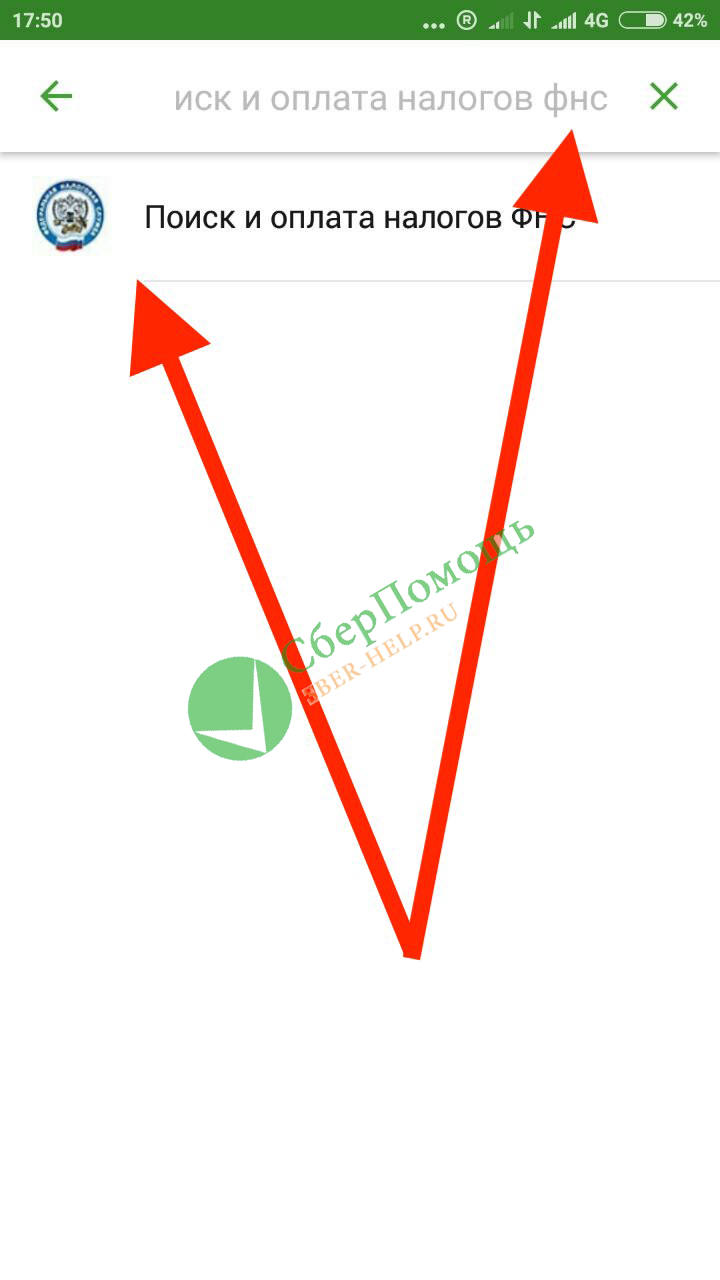 |
Шаг 2. Выбор способа поиска налога на оплату
Услуга Поиск и оплата налогов ФНС от Сбербанк Онлайн предлагает следующие варианты:
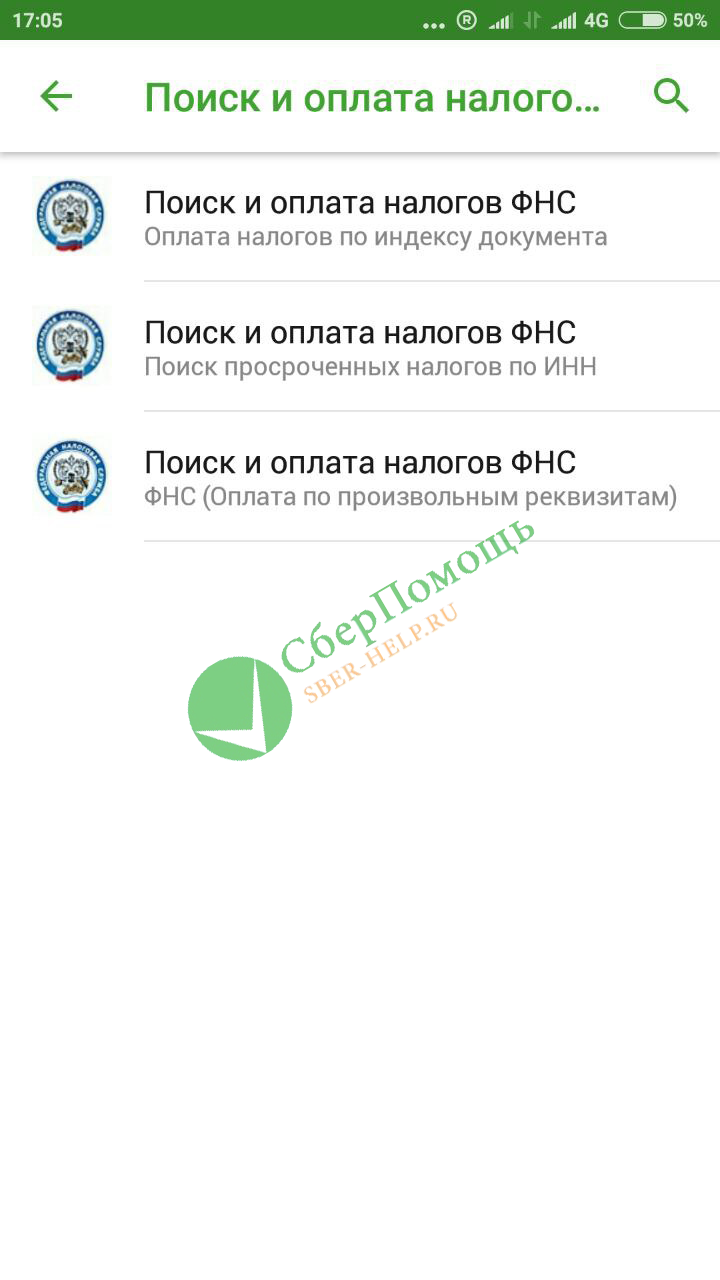
- Оплата налогов по индексу документа
- Поиск просроченных налогов по ИНН
- Оплата по произвольным реквизитам
Разберем их подробнее далее.
Оплата налогов по индексу документа
Это простой и удобный способ, когда вы уже получили уведомления от налоговой службы и знаете индекс налогового извещения.
Выберите пунк «Оплата налогов по индексу документа» и в открывшейся форме введите индекс документа. Обычно он указан в самом верху уведомления и должен быть не более 20 символов.
Здесь же можно выбрать, с какой карты будут списаны денежные средства в счет уплаты налоговых сборов. Если карта, которую Сбербанк предложил по умолчанию, не подходит, то нажмите на неё легким коротким касанием и вам будет предложено несколько ваших карт на выбор.
Поиск просроченных налогов по ИНН
Если вы пропустили срок своевременной оплаты налогов или хотите убедиться, что все долги оплачены (например, перед выездом зарубеж), то это с легкостью можно сделать в Сбербанк Онлайн.
В предложенной форме укажите ваш личный ИНН, выберите карту для оплаты и нажмите кнопку Продолжить. На следующем экране вы увидите список найденных начислений и сможете продолжить процесс оплаты.
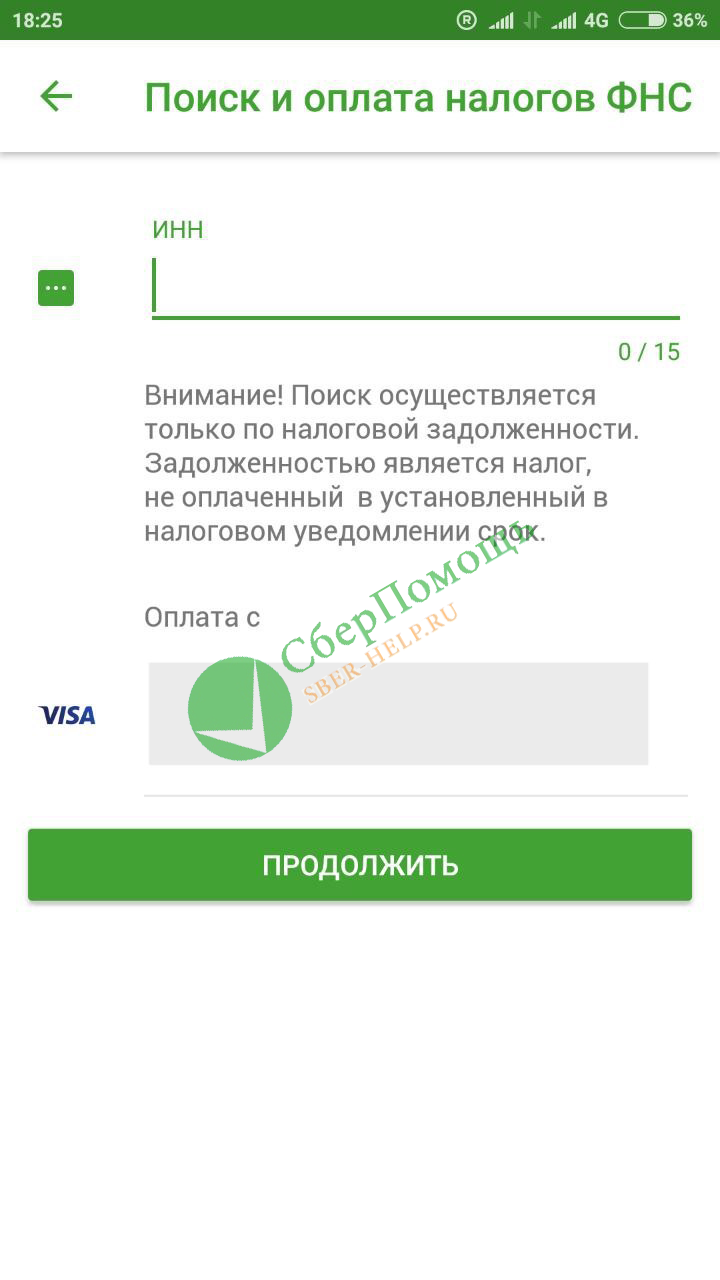 |
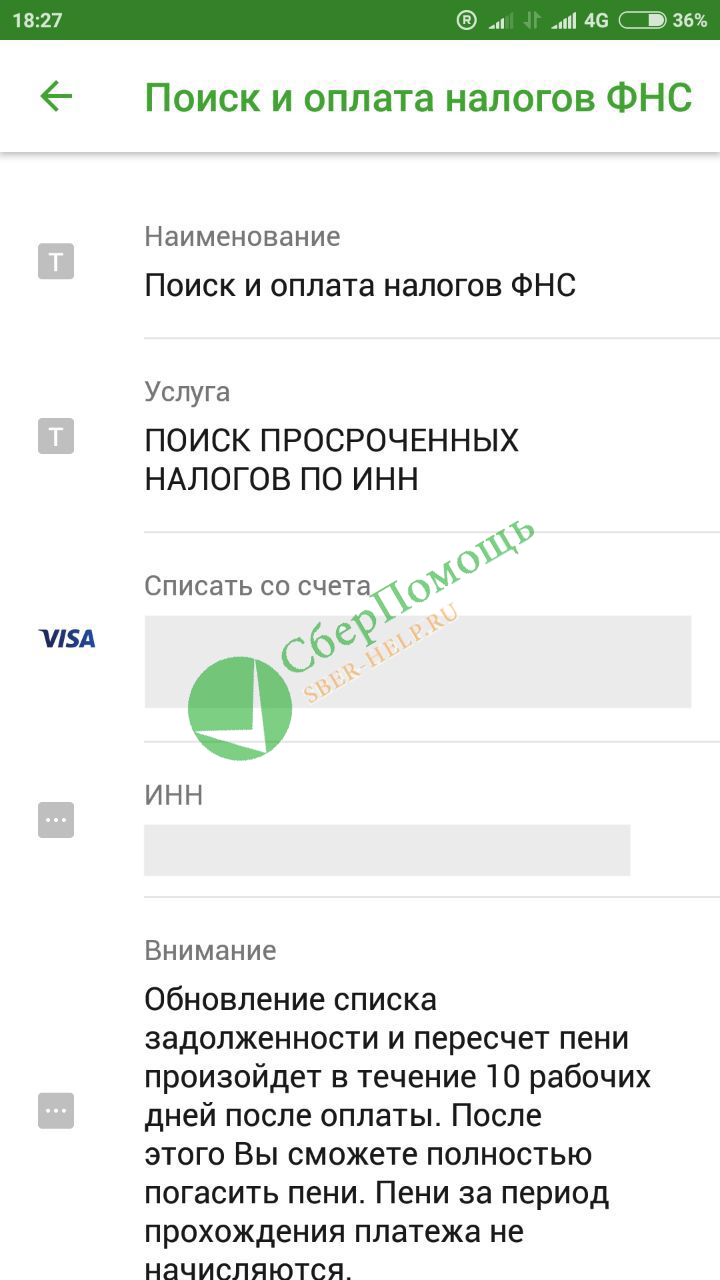 |
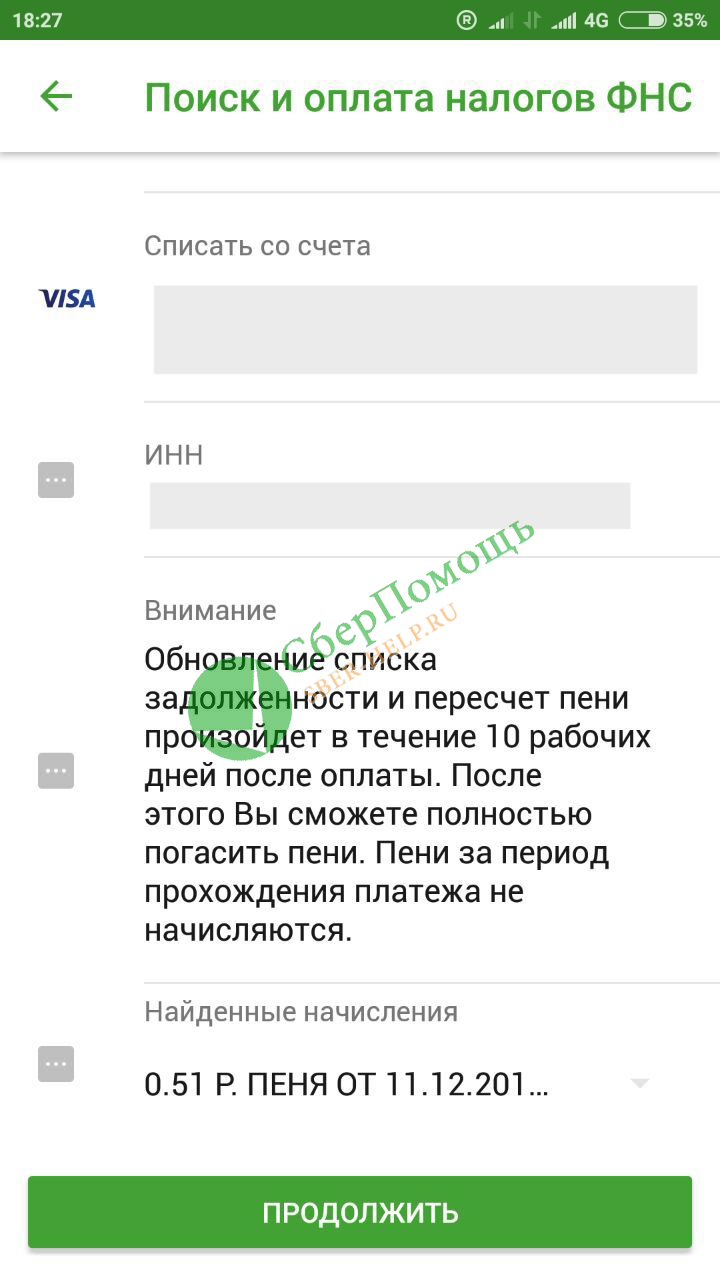 |
Оплата налогов по произвольным реквизитам
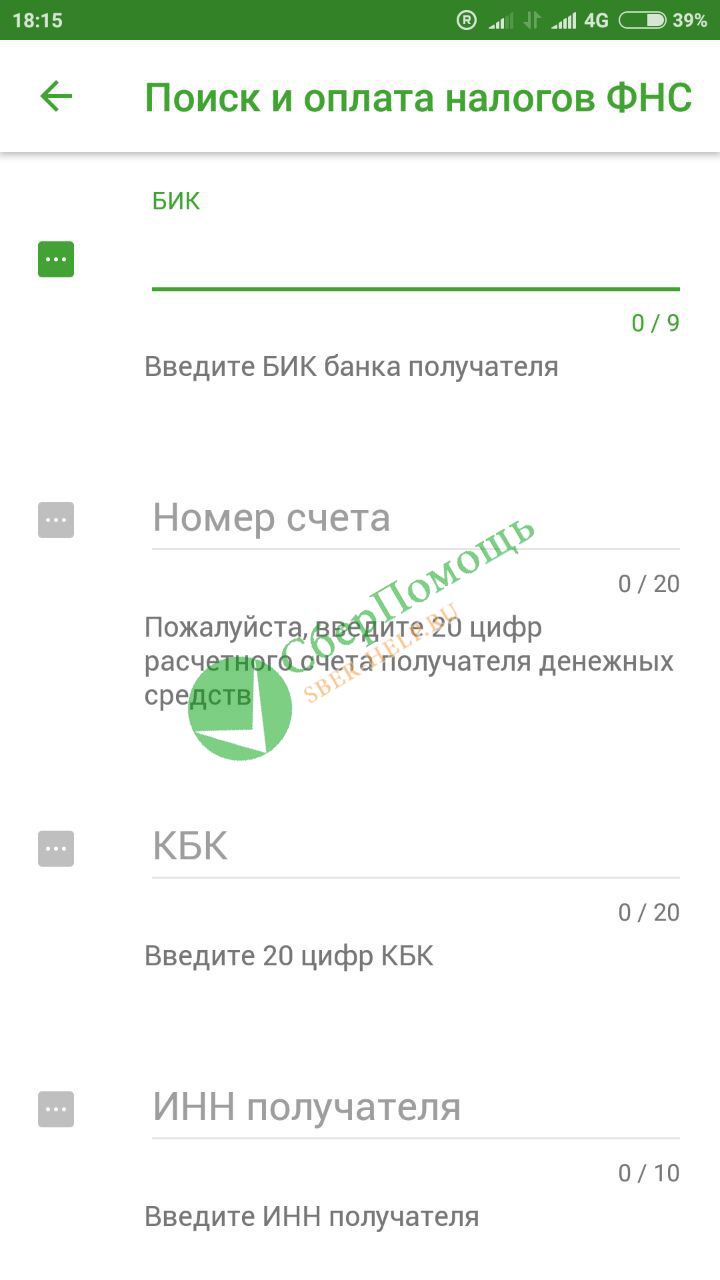
При выборе этого варианта вам потребуется вручную указать следующие реквизиты:
- БИК банка получателя
- Номер счета получателя
- КБК
- ИНН получателя
Также здесь можно выбрать карту для списания средств.
Далее нужно будет вручную заполнить недостающие параметры платежа, такие как:
- ОКТМО
- ИНН плательщика
- Налоговый период
- Основание платежа
- Статус плательщика и т.д.
Это не самый простой и быстрый способ, мы советуем все же воспользоваться удобствами автоматического заполнения всех нужных для уплаты налога данных по штрихкоду, индексу документа или QR-коду, подробно описанных в это пошаговой инструкции.
Шаг 3. Подтверждение перевода
После того, как все данные будут заполнены, нажмите кнопку Продолжить, и приложение сформирует информацию для оплаты налога. Внимательно проверьте все суммы и реквизиты — они должны совпадать с тем, что указано в официальном извещении от ФНС.
 |
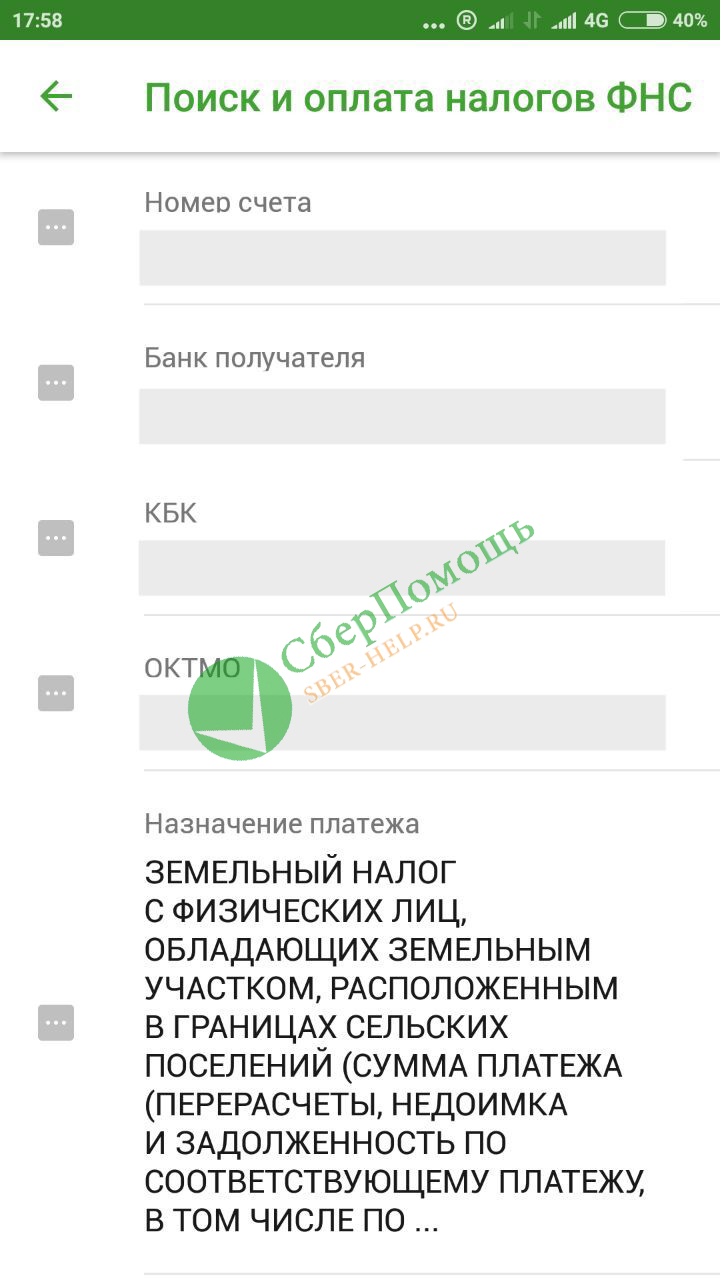 |
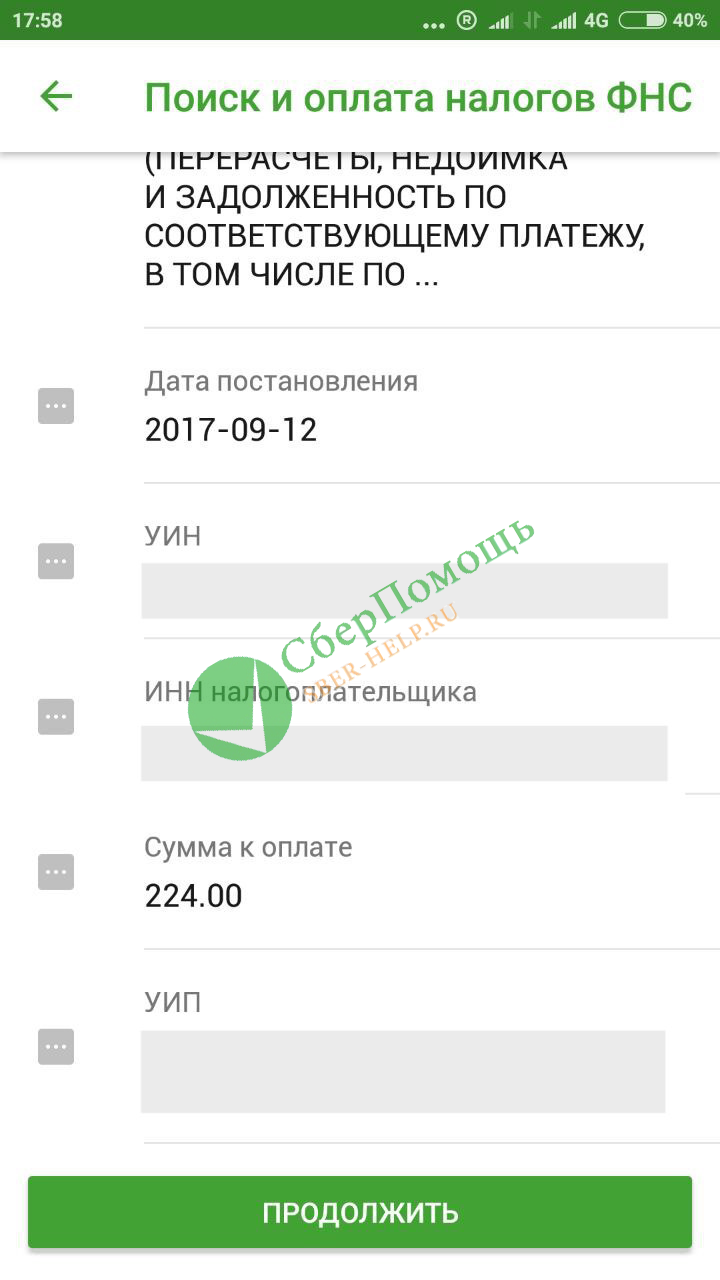 |
Если все корректно, нажмите Продолжить. Так как совершенный платеж довольно сложно отменить и вернуть средства назад, система несколько раз попросит вас подтвердить правильность реквизитов, сумму налога и комиссии, и ваше желание совершить данный платеж.
После итогового подтверждения вы сможете сохранить чек и посмотреть подробности платежа.
Заключение
Итак, на сегодняшний момент спектр применения QR кода достаточно широк. Есть лишь один способ, как оплатить через QR код через Сбербанк – использовать мобильное приложение. Для проведения транзакции нужно будет указать имя или ИНН поставщика и просто отсканировать квадратик кода. Данные подставятся автоматом, нужно будет только указать сумму платежа и подтвердить перевод.
Читайте еще
Продажа залогового имущества Сбербанка РоссииДалеко не все люди и предприниматели успешно справляютс…
Есть ли IBAN у СбербанкаКод IBAN применяется международным банковским сообществ…
Как узнать баланс карты Сбербанка через интернетЕсли у вас имеется карточка Сбербанка, но при этом отсу…
Что такое отмена авторизации в СбербанкеИногда при просмотре истории транзакций в системе Сберб…
Показать еще










